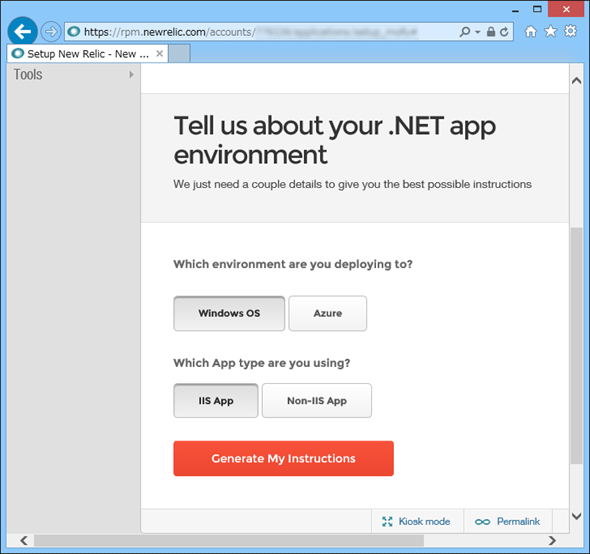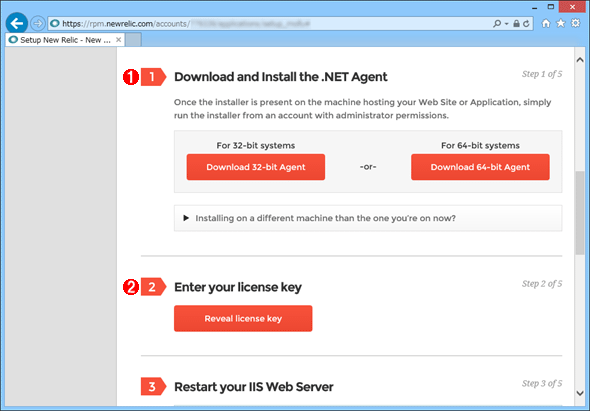第1回 アプリの運用監視サービスとは? New Relic vs. Application Insights:連載:アプリケーションの運用監視(3/6 ページ)
以下ではWindowsのWebサーバー(IIS)上でWebサイトをホストしているという想定で、監視サービスを使用する基本的な方法を紹介する。
New Relicのサービス利用の準備
New Relicのサービスを利用するにはまず、監視対処のアプリ側にエージェントをインストール/追加する必要がある。この「エージェント」(agent)とは、監視対象のアプリがNew Relicのサーバーと通信するための小さなプログラムやコードで、サポートプラットフォームごとに提供されている。
エージェントの導入は、最初のサービス利用時にアプリ種別(Web/モバイル/プラグイン)を指定して行うか、すでに指定している場合は管理ページ([Applications]/[Mobile]/[Plugins]タブ)から行う。その基本的な流れは以下のようになる。
- 監視対象のアプリの選択
- ライセンスキーの取得
- エージェントのダウンロードとインストール
- IIS再起動
次に、このエージェントを機能させるため、監視対象のアプリ側でファイアウォールおよび、クラウドサービスでの通信設定を行う必要がある。ファイアウォールや接続先に関する設定情報は以下のページで公開されている(※逐次更新されているようなので、モニタリングが行われない場合、毎回、このページを確認してほしい)。
Windowsサーバーにエージェントをインストールする場合、リモートデスクトップで接続して、あらかじめダウンロードしておいたエージェントを以下のリンク先の手順に従ってコピーすればよい。
ここでは.NETアプリ用のエージェントをインストールするものとして、その手順を紹介する。
エージェントのインストール手順を表示する
New RelicのWebサイトにログインして左側のペーンで[Applications]タブを選択すると次のような画面が表示される(画面は下にスクロールしたもの)。なお、原稿執筆/編集時点でUI表示に揺れがあるため、以下では2種類の画面を示す。
まず、以下のような画面が表示される場合だ。この場合は、(1)で言語/プラットフォームを指定した後、(2)でライセンスキーを表示し、(3)でエージェントのインストーラーをダウンロードする。その後、エージェントをインストールしたら、(4)にあるようにIISを再起動する。
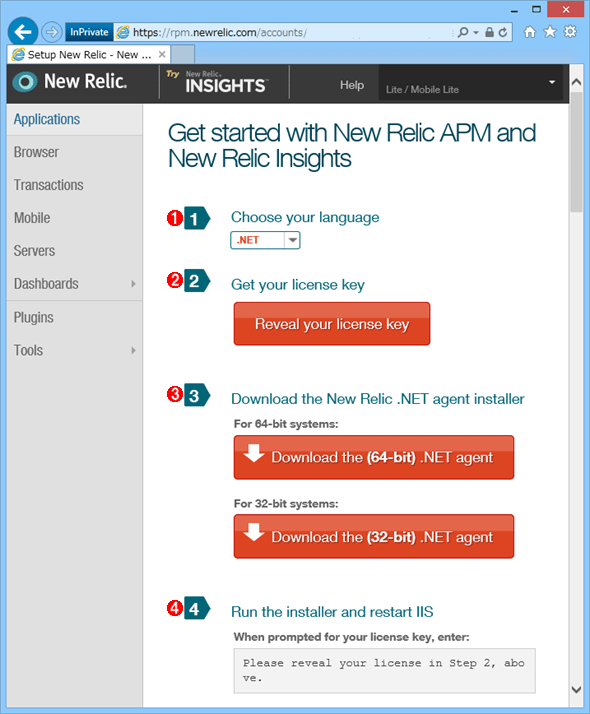 エージェントのインストール手順
エージェントのインストール手順(1) 監視するアプリケーションの種類を選択する。
(2) New Relicエージェントのインストール時に指定するライセンスキーを表示する。
(3) 32bitか64bitかいずれかのエージェントをダウンロードする。実行するサーバーが64bitか32bitかによって選択する。
(4) インストール後、iisresetコマンドでIISを再起動する(エージェントインストール時にも行える)。
あるいは、もっと以下のように手順を表示するまでにいくつかの指定を行う場合もある。
[Get Started]ボタンをクリックすると次のような画面が表示されるので、監視対象のアプリ、デプロイ先(IISアプリか非IISアプリか)を指定する。
[Generate My Instructions]ボタンをクリックすると、エージェントをインストールするための手順が表示されるので、これに従ってインストールすればよい。
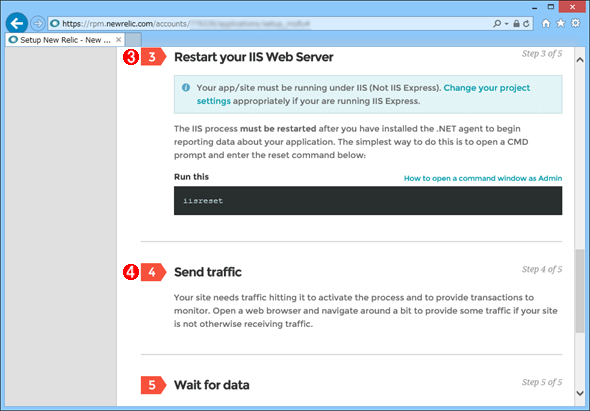 エージェントのインストール手順
エージェントのインストール手順(1) エージェントのインストーラーをダウンロードしてインストールする。
(2) New Relicエージェントのインストール時に指定するライセンスキーを表示する。
(3) インストール後、iisresetコマンドでIISを再起動する(エージェントのインストール時にも行える)。
(4) データの送信が開始される。
1つ目の画面の(3)(2つ目画面では(1))にあるリンクから32bitまたは64bitのエージェントのインストーラーをダウンロードしておこう。
次のページでエージェントのインストール手順を説明する。
Copyright© Digital Advantage Corp. All Rights Reserved.
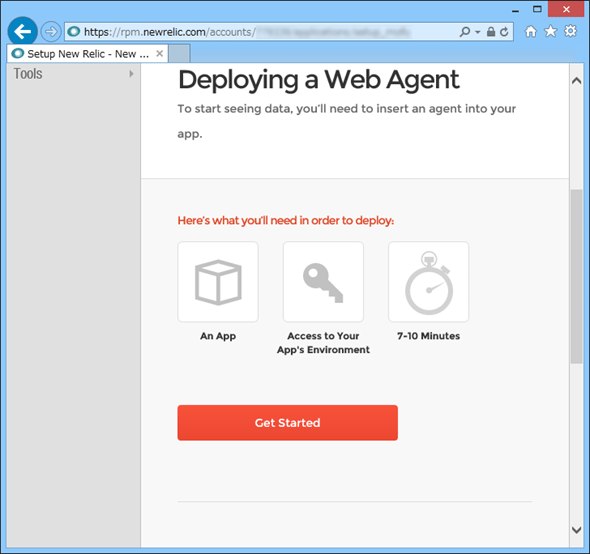
![[Microsoft .NET]を選択する(デフォルト)](https://image.itmedia.co.jp/ait/articles/1410/06/ap-1003.gif)